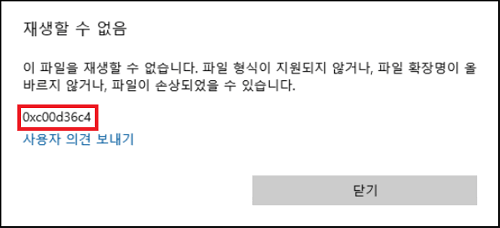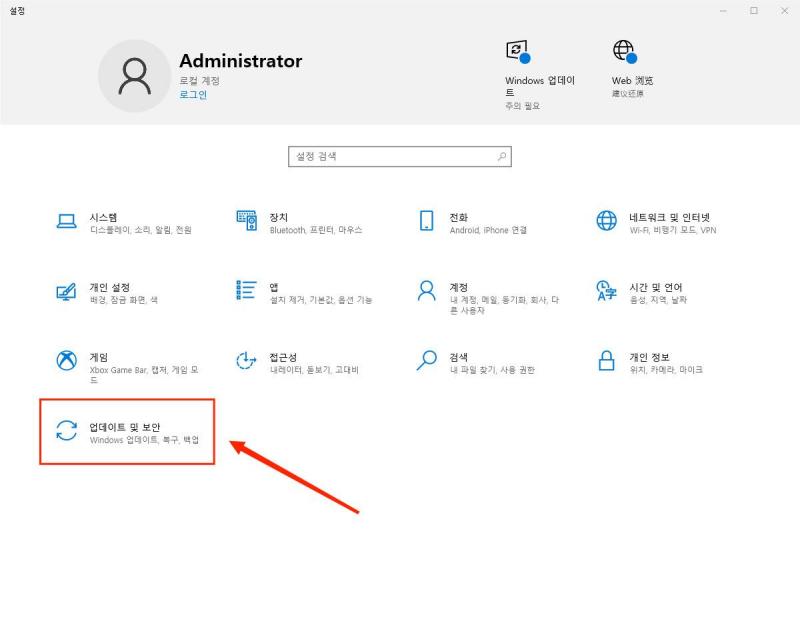AVI 비디오를 Windows 10에서 재생하려고 했더니, 다음 오류 메시지가 나와서 동영상 재생이 안 된 경우가 있으십니까? '누락된 코덱, 이 항목은 지원되지 않는 형식으로 인코딩되어 있습니다. 0xc00d5212'
누락된 코덱 0xc00d5212란, 영상 재생 오류 코드입니다. 0xc00d5212오류의 원인은 무엇일까요? 오류0xc00d5212를 소정하고 동영상을 재생되게 하고 싶으신가요?
0xc00d5212오류가 나와서 영상이 재생되지 않아서 곤란해하시는 분들에게 이번에는 코덱 오류 0xc00d5212의 해결 방법을 소개해 드리겠습니다.
파트 1 : 동영상 재생 시에 오류 0xc00d5212가 나타나는 원인
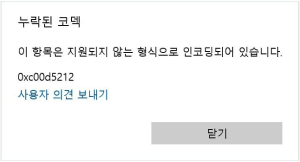
0xc00d5212 오류는 Windows 10에 기본적으로 탑재되어 있는 프로그램으로 mp4、mov、avi 형식 등의 동영상을 재생 하려고 할 때 나타납니다. 원인은 주로 아래의 네 가지를 들 수 있습니다.
- Windows 10에 기본적으로 탑재된 프로그램 (영화 및 tv)으로 재생할 수 없는 동영상임.
- 동영상의 재생에 필요한 코덱이 PC에 설치되어 있지 않음.
- PC에 있는 영상과 음성을 재생하는 드라이버가 최신이 아님.
- 동영상 파일이 손상 됨.
'영화 및 TV' 어플리케이션은 DVD와 Blu-ray 디스크는 재생할 수 없는 사양이 되어 있습니다.
또한, 동영상의 확장자 mp4、mov、avi 등 각각에 대응하는, 코덱이라고 불리는 재생 프로그램이 PC에 없으면 0xc00d5212 오류가 표시되고 재생되지 않습니다.
영상과 음성을 재생하는 드라이버를 최신의 것으로 하지 않은 경우에도 오류의 원인이 됩니다.
PC에 들어가 있는 프로그램 등에 문제가 있을 경우에는 동영상 파일 자체가 손상되어 재생할 수 없게 될 가능성도 있습니다.
파트 2 : 동영상 재생할 때 0xc00d5212 누락된 코덱 오류 해결 방법
1. 동영상 재생 애플리케이션을 설치하기
재생한 동영상에 대응하는 코덱, 동영상 재생 프로그램이 PC에 없을 가능성이 있습니다. 동영상 재생 애플리케이션을 설치하세요.
폭넓은 파일 형식의 대응하는 'VLC', 최신의 형식에서 작성된 동영상을 재생할 수 있는 'AV1 Video Extension', Windows 10 표준 애플리케이션에서는 재생할 수 없는 동영상의 재생을 가능하게 하는 'MPEG-2 비디오 확장 기능' 중 하나를 설치하면 대부분의 동영상은 재생됩니다. 이 모든 프로그램은 Microsoft Store에서 설치할 수 있는 무료 어플리케이션입니다.
2. 드라이브를 재설치하기
동영상 재생에 관한 드라이버를 삭제하고 재설치함으로써 최신 드라이버로만들면 오류 0xc00d5212를 복구할 수 있는 가능성이 있습니다.
- '시작' 아이콘을 우 클릭해서 '장치 관리자'를 선택합니다. 'Windows'+'X' 키를 동시에 누른 뒤 'M' 키를 눌러서 '장치 관리자'를 열 수도 있습니다.
- '사운드 비디오 및 게임 컨트롤러'와 '디스플레이 어댑터'를 클릭해서 열고 나온 항목 모든 곳에 우클릭해서 '장치 삭제'를 클릭한 뒤 삭제를 완료합니다.
- 삭제 후 PC를 재부팅 하면 자동적으로 드라이버가 재설치 됩니다. 이렇게하면 0xc00d5212 오류가 해결되었는지 동영상을 재생해서 확인하세요.
3. 동영상 파일을 복구하기
지금까지 나온 오류 0xc00d5212 복구 방법을 시도해봐도 동영상 파일 자체가 손상되어 있으면 동영상을 재생할 수 습니다. 동영상 파일을 복구해 봅시다. 파일 복구에는 4DDiG File Repair를 사용하는 것을 추천 드립니다.
동영상 파일에는 mp4、mov、avi 를 시작으로 여러 가지 파일 형식이 존재하지만 4DDiG는 거의 모든 파일 형식을 지원합니다.
그리고 단 세 단계의 조작으로 초보자도 간단하게 파일을 복구할 수 있습니다. 우선은 4DDiG를 무료로 다운로드 하고 실제로 동영상을 복구할 수 있는지 시도해보십시오.
-
4DDiG File Repair를 무료로 다운로드 하고 실행합니다.
무료 다운로드윈도우용안전한 다운로드
무료 다운로드맥OS용안전한 다운로드
동영상 복구를 선택하기
인터페이스에 '동영상 복구'를 선택해서 진행합니다.

복구할 동영상을 추가하기
'동영상 추가' 버튼을 누르고 손상된 동영상을 추가해서 '복구' 버튼을 클릭합니다.

-
복구된 동영상의 미리 보기와 내보내기
복구된 동영상을 미리 보기 하고 지정한 위치를 선택하여 저장할 수 있습니다.

파트 3 : 요약
동영상 재생할 때 발생하는 0xc00d5212 누락된 코덱 오류의 원인과 해결 방법을 소개해드렸습니다.
재생하고 싶은 동영상에 대응한 재생 프로그램과 코덱이 PC에 탑재되어있지 않거나, 혹은 드라이버가 최신이 아닌 경우 0xc00d5212 오류가 발생합니다.
동영상 파일이 손상된 경우도 0xc00d5212 코덱 오류의 원인이 됩니다. 4DDiG File Repair등 원인에 맞춘 대처법을 하나씩 실천해보고 0xc00d5212 오류를 복구하십시오.